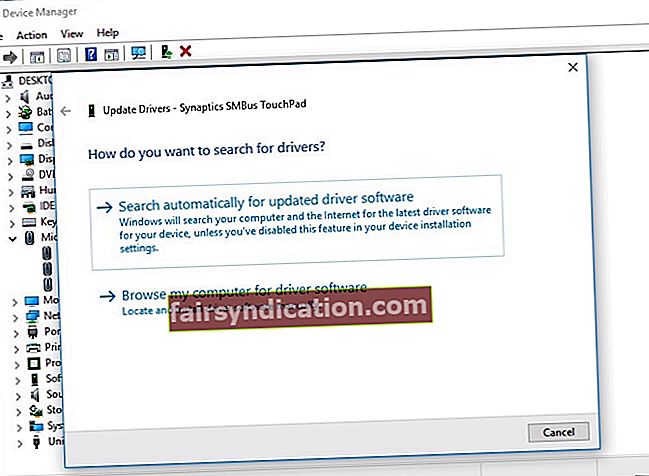جب آپ کے لیپ ٹاپ کا ٹچ پیڈ کام نہیں کررہا ہے تو یہ مایوس کن ہوسکتا ہے۔ آپ کو اپنے کی بورڈ کا استعمال کرتے ہوئے اپنے ڈیسک ٹاپ ، فائلوں ، براؤزر کے ذریعے جانا پڑتا ہے۔ کام کرنے والے ماؤس یا ٹچ پیڈ کے بغیر ، آپ کے لیپ ٹاپ پر بھی آسان ترین کام وقت کے ساتھ ہوسکتا ہے۔ لہذا ، اس آرٹیکل میں ، ہم آپ کو ونڈوز 10 میں ٹچ پیڈ کے معاملات کو حل کرنے کا طریقہ سکھاتے ہیں۔ اس پوسٹ کے ذریعے پڑھ کر کسی وقت پر دوبارہ اسے استعمال کرنا شروع کردیں۔
پہلا مرحلہ: اپنے لیپ ٹاپ کو دوبارہ شروع کرنا
جب آپ کے لیپ ٹاپ کا ٹچ پیڈ کام نہیں کررہا ہے تو گھبرانے کی ضرورت نہیں ہے۔ کچھ معاملات میں ، اسے ٹھیک کرنے میں بس اتنا ہی ہوتا ہے کہ صرف اپنے آلے کو دوبارہ شروع کرنا ہے۔ بہر حال ، اس طرح کا حل بہت عام خرابیاں اور معمولی پریشانیوں کا حل نکال سکتا ہے۔ ایک بار جب آپ اپنا لیپ ٹاپ دوبارہ اسٹارٹ کر لیتے ہیں تو چیک کریں کہ اب آپ کا ٹچ پیڈ کام کر رہا ہے یا نہیں۔ اگر نہیں ، تو پھر دوسرے مرحلے کی طرف بڑھیں۔
دوسرا مرحلہ: ترتیبات میں جانا اور اپنے ٹچ پیڈ کو چالو کرنا
- اپنے کی بورڈ پر ، ونڈوز کی + ایس دبائیں۔
- "ٹچ پیڈ" (کوئی قیمت نہیں) ٹائپ کریں۔
- فہرست میں سے ’ٹچ پیڈ کو آن یا آف کریں‘ کا انتخاب کریں۔
- ترتیبات ونڈو میں ٹچ پیڈ کو آن کریں۔
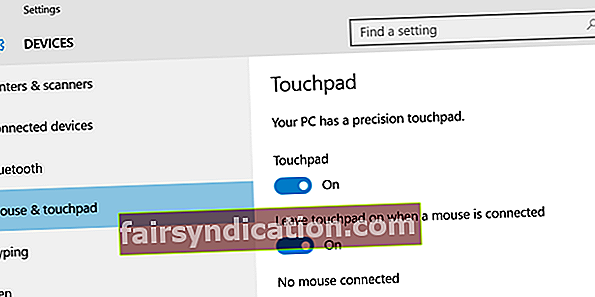
اس سے آپ کو اپنا ٹچ پیڈ دوبارہ استعمال کرنے دیں۔ تاہم ، اگر ایسا نہیں ہوتا ہے تو ، ہمارے اگلے حل کی طرف بڑھیں۔
تیسرا مرحلہ: اپنے ٹچ پیڈ ڈرائیور کو اپ ڈیٹ کرنا
یہ ممکن ہے کہ گمشدہ ، خراب ، غلط ، یا فرسودہ ڈرائیور کی وجہ سے آپ کا ٹچ پیڈ کام نہیں کررہا ہے۔ جب بات ہارڈویئر میں خرابی کی ہو تو ، سب سے موثر حل میں سے ایک ڈرائیور کو اپ ڈیٹ کرنا ہے۔ یہ آپ کے ٹچ پیڈ کے لئے بھی کام کرسکتا ہے۔ بہر حال ، یہ ان طریقوں میں سے ایک ہے جو ہم ان صارفین کے لئے تجویز کرتے ہیں جو تحقیق کر رہے ہیں کہ ونڈوز 10 پر کام نہ کرنے والے لیپ ٹاپ ماؤس کو کیسے ٹھیک کریں۔
جب بات ڈرائیوروں کو اپ ڈیٹ کرنے کی ہو تو ، آپ کے پاس دو اختیارات ہیں- دستی طور پر ان کو ڈاؤن لوڈ اور انسٹال کرنا یا خود کار طریقے سے ، آلوگکس ڈرائیور اپڈیٹر کا استعمال کرتے ہوئے۔
<ہم صارفین کو ہمیشہ مؤخر الذکر کا انتخاب کرنے کا مشورہ دیتے ہیں کیونکہ اپنے ڈرائیوروں کو دستی طور پر اپ ڈیٹ کرنا وقت طلب اور پیچیدہ ہوسکتا ہے۔ آپ کو ایک خیال دینے کے ل us ، آئیے آپ کو عمل دکھاتے ہیں:
- ڈیوائس مینیجر کے ذریعہ آپ کو اپنے ڈرائیورز کو اپ ڈیٹ کرنا ہوگا۔ ایسا کرنے کے ل your ، اپنے کی بورڈ پر ونڈوز کی + ایکس دبائیں ، پھر فہرست میں سے ڈیوائس منیجر کو منتخب کریں۔
- چوہوں اور دیگر اشارہ کرنے والے آلات کے مندرجات کو وسعت دیں۔
- اپنے ٹچ پیڈ ڈیوائس ڈرائیور پر ڈبل کلک کریں۔
- ڈرائیور ٹیب پر جائیں ، پھر ڈرائیور کو اپ ڈیٹ کریں کے بٹن پر کلک کریں۔
- ’تازہ ترین ڈرائیور سافٹ ویئر کے لئے خود بخود تلاش کریں‘ کا انتخاب کریں۔
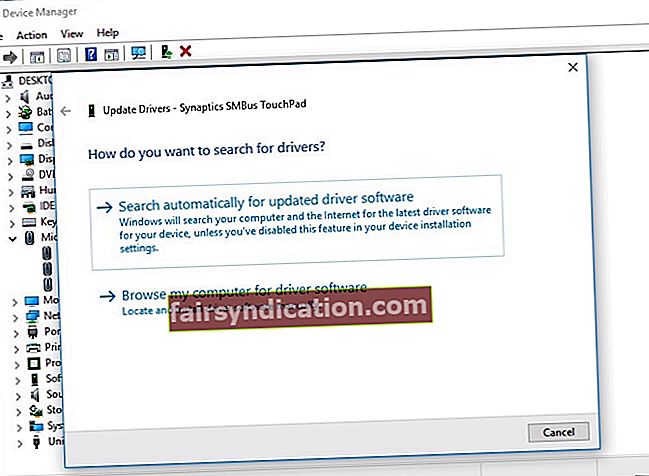
- آپ کو یہ اطلاع ملاحظہ ہوسکتی ہے:
- ‘آپ کے آلے کے لئے بہترین ڈرائیور سافٹ ویئر پہلے ہی انسٹال ہے۔’
- اگر آپ کو یہ اطلاع مل جاتی ہے تو آپ کو صنعت کار کی ویب سائٹ پر جاکر صحیح ڈرائیوروں کی تلاش کرنی ہوگی۔
یاد رکھیں کہ اگر آپ غلط ڈرائیور انسٹال کرتے ہیں تو آپ اپنے لیپ ٹاپ کو زیادہ نقصان پہنچاتے ہیں۔ یہی وجہ ہے کہ ہم Auslogics ڈرائیور اپڈیٹر استعمال کرنے کی تجویز کرتے ہیں۔ غلطیوں کے خطرہ کے بغیر اپنے ڈرائیوروں کی تازہ کاری کا یہ آسان طریقہ ہے۔ یہ آلہ آپ کے سسٹم کا پتہ لگاتا ہے اور آپ کے لیپ ٹاپ کے لئے جدید ترین ہم آہنگ ڈرائیور کی تلاش کرتا ہے۔
مزید کیا بات ہے ، آزلوگکس ڈرائیور اپڈیٹر آپ کے آلے میں موجود تمام پریشانی والے ڈرائیوروں کو ٹھیک کرتا ہے your صرف آپ کے ٹچ پیڈ کیلئے نہیں۔ اس سے تمام گمشدہ ، پرانی ، خراب ، یا غلط ڈرائیور مل جاتے ہیں ، پھر ان کے جدید تجارتی تجویز کردہ ورژن مل جاتے ہیں۔ لہذا ، ایک بار جب یہ عمل ہوجائے تو ، آپ کو اپنے لیپ ٹاپ کی رفتار اور کارکردگی میں نمایاں بہتری نظر آئے گی۔
تو ، کیا آپ نے ہمارا کوئی طریقہ آزمایا ہے؟
ذیل میں تبصرے میں نتائج کا اشتراک کریں!